前言
在网上找了很多设置虚拟机里的Centos,设置静态IP上网的相关教程。但大部都是VM虚拟机的。自己试了一下好用,把自己试的过程记录一下。
正文
1,设置PD的网络连接类型。
2,修改Centos的网络设置。
(1)进入脚本。
vi /etc/sysconfig/network-scripts/ifcfg-eth0
(2)编辑网络设置。
# 从dhcp改成static
BOOTPROTO=static
# 从no改成yes。系统将在启动时自动开启该接口。
ONBOOT=yes
# 设置IP地址
IPADDR=192.168.0.200
# 设置子网掩码
NETMASK=255.255.255.0
# 设置网关
GATEWAY=192.168.0.1
# 设置DNS
DNS1=211.167.230.100
DNS2=211.167.230.200
# 表示该接口将通过该配置文件进行设置,而不是通过网络管理器进行管理
NM_CONTROLLED=no上面的网关和DNS,可以参照你的Mac的设置进行设定。
(3)执行修改
用下面的命令使上面的修改生效。
service network restart
然后使用下面的命令查看设置是否生效
- ip add :查看IP设置是否生效
- netstat -rn:查看网关是否生效
- cat /etc/resolv.conf:查看DNS是否生效
具体可参考这篇博客:linux查看本机IP、gateway、dns
3,测试
设置完后,可以使用Ping命令,来测试网络是否好用。
- 测试从Centos到Mac是否好用:ping macIP
- 测试从Centos上网是否好用: ping baidu.com
4,其它
如果设置不好用时,可以把PD的“桥接网络”从WIFI 修改成awdl0。修改后,IP等设置又恢复到了修改前的状态(但/etc/sysconfig/network-scripts/ifcfg-eth0 文件没有变,所以这种修改是临时的)。
我尝试的时候,试了一会没有成功,尝试把“桥接网络”从WIFI 修改成awdl0后,看能上网了,又模仿awdl0 的设置,去修改/etc/sysconfig/network-scripts/ifcfg-eth0 文件的设置的(主要是修改了IP、网关、DNS)。
参考










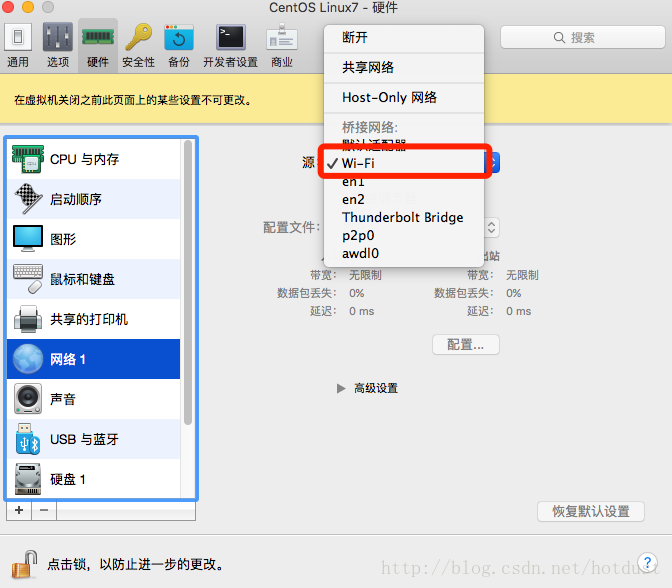
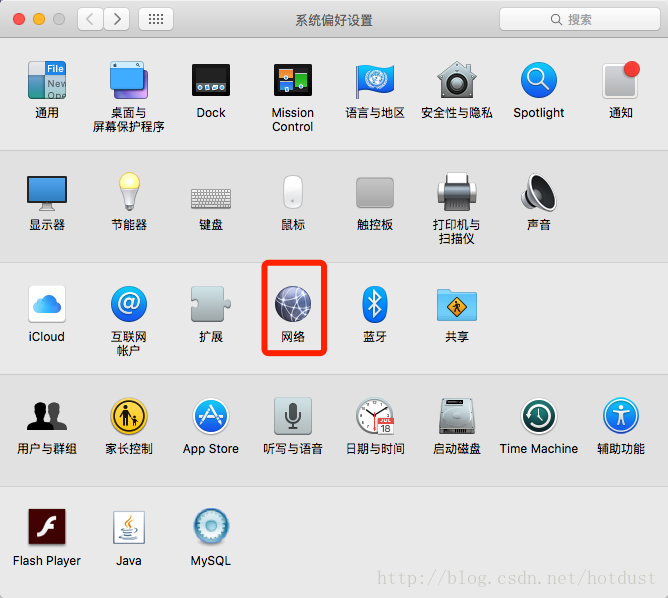
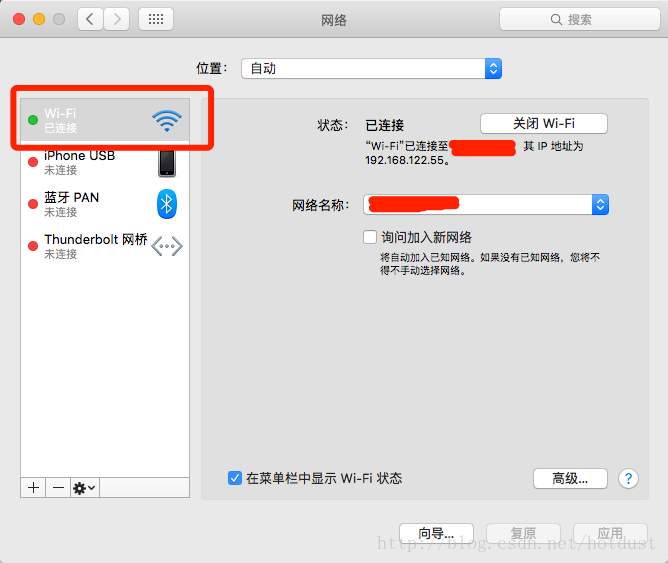
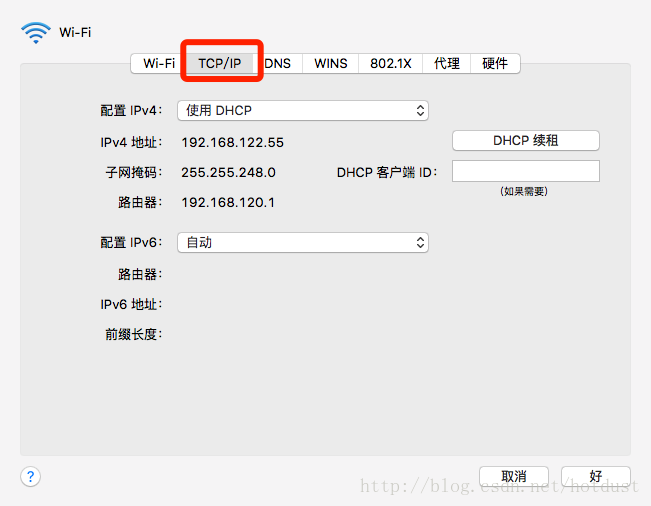
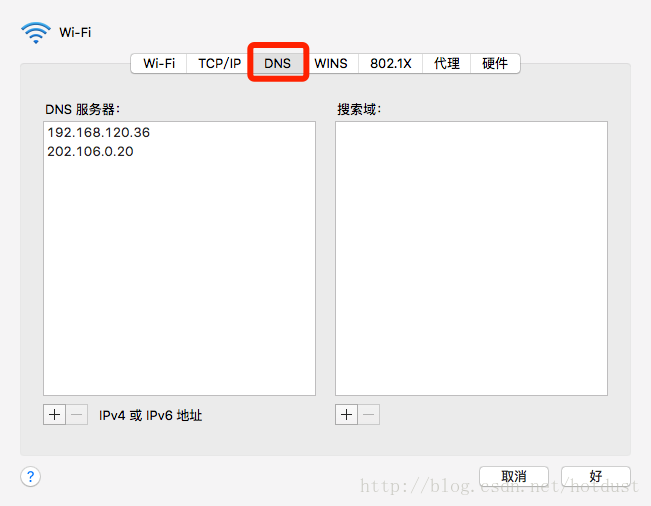














 3083
3083

 被折叠的 条评论
为什么被折叠?
被折叠的 条评论
为什么被折叠?








